
КАТЕГОРИИ:
Архитектура-(3434)Астрономия-(809)Биология-(7483)Биотехнологии-(1457)Военное дело-(14632)Высокие технологии-(1363)География-(913)Геология-(1438)Государство-(451)Демография-(1065)Дом-(47672)Журналистика и СМИ-(912)Изобретательство-(14524)Иностранные языки-(4268)Информатика-(17799)Искусство-(1338)История-(13644)Компьютеры-(11121)Косметика-(55)Кулинария-(373)Культура-(8427)Лингвистика-(374)Литература-(1642)Маркетинг-(23702)Математика-(16968)Машиностроение-(1700)Медицина-(12668)Менеджмент-(24684)Механика-(15423)Науковедение-(506)Образование-(11852)Охрана труда-(3308)Педагогика-(5571)Полиграфия-(1312)Политика-(7869)Право-(5454)Приборостроение-(1369)Программирование-(2801)Производство-(97182)Промышленность-(8706)Психология-(18388)Религия-(3217)Связь-(10668)Сельское хозяйство-(299)Социология-(6455)Спорт-(42831)Строительство-(4793)Торговля-(5050)Транспорт-(2929)Туризм-(1568)Физика-(3942)Философия-(17015)Финансы-(26596)Химия-(22929)Экология-(12095)Экономика-(9961)Электроника-(8441)Электротехника-(4623)Энергетика-(12629)Юриспруденция-(1492)Ядерная техника-(1748)
Лабораторная Работа №11
|
|
|
|
Тема: Числовые форматы. Особенности форматирования
Назначение и удаление форматов
Большинство форматов, применяемых к ячейкам рабочего листа, назначается при помощи команды Формат, находящейся на вкладке Главная,в группе Ячейки.
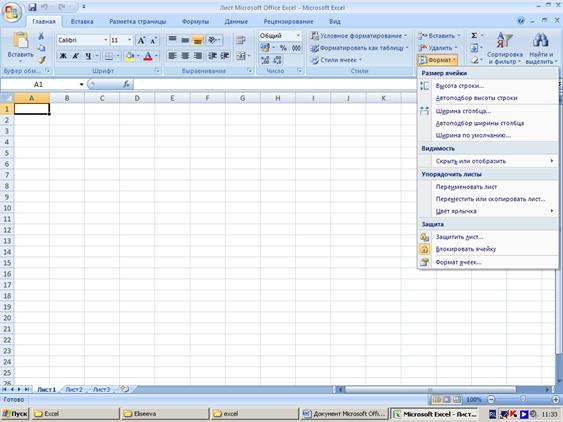
Рис.11.1
Чтобы выполнить форматирование ячеек необходимо выделить ячейку или диапазон и выбрать вышеуказанную команду. Если нужно быстро вывести на экран окно диалога Формат ячеек, нажмите клавиши Ctrl+1.
Форматированная ячейка остается таковой, пока вы не примените к ней новый формат или не удалите старый. При вводе или изменении значения в ячейке к нему применяется уже используемый в ячейке формат. Чтобы удалить все назначенные форматы, выполните описанные ниже действия.
1. Выделите ячейку или диапазон.
2. На вкладке Главная в группе Редактирование необходимо выбрать команду Очистить форматы.
3. Чтобы удалить также и значения в ячейках, выберите команду Очистить все.
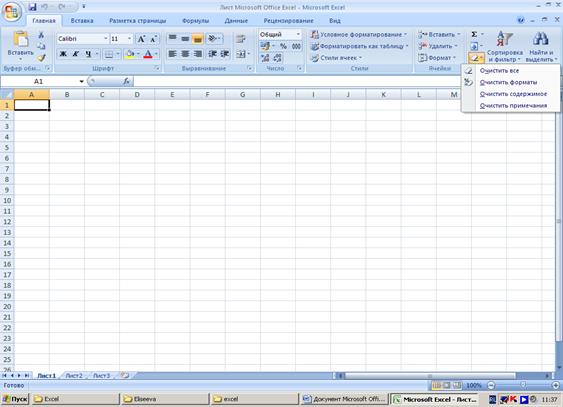
Рис.11.2
При копировании ячейки копируется не только ее содержимое, но и форматы. Затем, при вставке этой информации в другую ячейку форматы исходной ячейки заменяют прежние форматы. Таким образом, можно сберечь время.
Применение автоформата
Автоматические форматы Excel – это заранее определенные сочетания числового формата, шрифта, выравнивания, границ, узора, ширины столбца и высоты строки. В целях экономии времени при форматировании таблицы можно воспользоваться командой Автоформат. Для этого:
1. Выполните выделение диапазона ячеек. Затем выберите ГлавнаяÞСтилиÞСтили ячеек.
2. В появившемся окне выберите нужный формат.
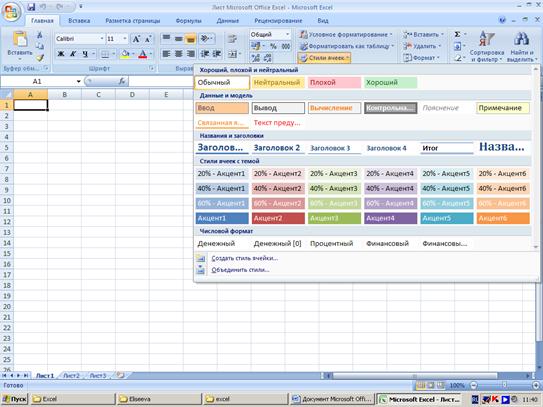
Рис.11.3
3. Если Вам необходимо создать свой собственный формат, выберите на появившейся панели Создать стиль ячейки
|
|
|
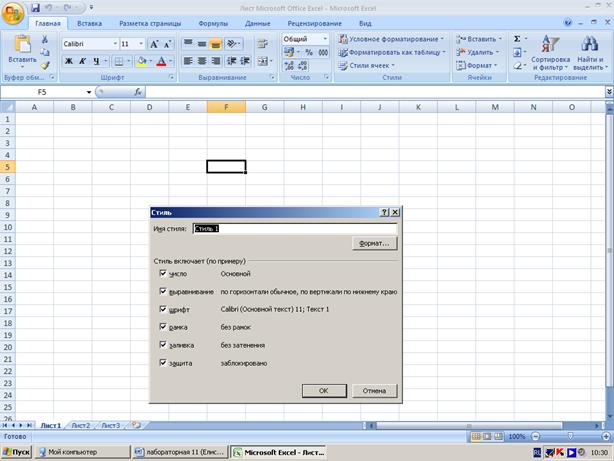
Рис.11.4
Общий формат
Формат Общий -первая категория в списке Числовые форматы. Любое значение, введенное в ячейку, Excel отобразит в этом формате, если вы не внесете явных изменений. Этот формат отображает точно то, что вы ввели за редким исключением.
1. Длинные значения выводятся в экспоненциальной записи или округляются.
2. Этот формат не отображает не значащие нули.
3. Десятичная дробь, введенная без числа слева от десятичной запятой, выводится с нулем.
Дробные форматы
Форматы этой категории выводят дробные значения как обычные, а не десятичные дроби. Первые три формата используют одно-цифровые, двух - цифровые и трех - цифровые числители и знаменатели. Например, число 789, 453 в одно-цифровом формате будет представлено, как 789 ½ с округлением до ближайшего значения, которое может быть представлено в виде дроби, в которой в числителе и знаменателе стоит по одной цифре.
Создание пользовательских числовых форматов
Выбирая категорию Все форматы на вкладке Число в окне диалога Формат ячеек, вы можете добавить к спискууже существующих форматов новый. При создании пользовательского формата необходимо применять символы, указанные в таблице. Их необходимо водить в поле Тип. Для удобства можно редактировать уже существующие форматы.
|
|
|
|
|
Дата добавления: 2015-05-26; Просмотров: 311; Нарушение авторских прав?; Мы поможем в написании вашей работы!